优浩资源 发布:09-04 29
本文摘要: dota2无法连接到更新服务器,无法定位程序输入点?小编今天就为所有玩家解答这些问题!感兴趣的小伙伴千万不要错过,请继续仔细阅读下面的攻略详情。dota2无法连接到更新服务器1、点击上方的steam,会弹出一个下拉菜单,然后点击“设置”进入“设置”界面;2、在设置”界面电机“下载”-“下载时区”,默...
dota2无法连接到更新服务器,无法定位程序输入点?小编今天就为所有玩家解答这些问题!感兴趣的小伙伴千万不要错过,请继续仔细阅读下面的攻略详情。
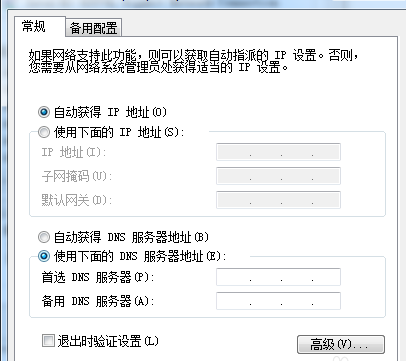
1、点击上方的steam,会弹出一个下拉菜单,然后点击“设置”进入“设置”界面;
2、在设置”界面电机“下载”-“下载时区”,默认是中国时区,如果是国外的话,请更换为中国时区。
3、如果还不行,选择我们当前的网卡然后右击属性,选择IPV4协议,然后进入网络设置界面。
4、然后选择“使用下面DNS服务器地址”,然后我们可以设置固定DNS114.114.114.114设置完后再次尝试下载游戏即可解决问题。
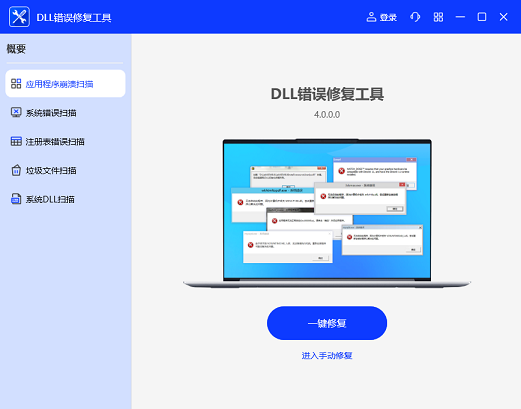
1,查看游戏文件夹,将文件夹改成英文字母试一试。
2,如果不行,那么你是否对文件夹内启动游戏图标进行了重命名?改回原来的名字再试。
3,或者你安装好游戏后,又将游戏文件夹更换了盘?复制到原来的安装盘就行了。
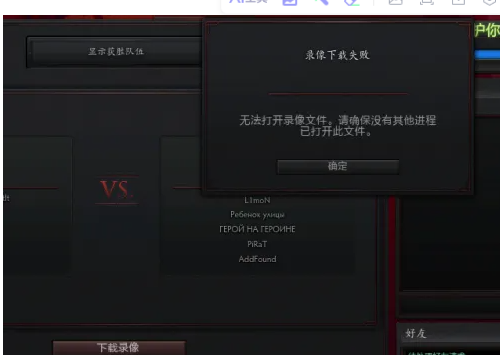
1、点击屏幕上方的观战,找到“已下载录像”标签。
2、点击之后即可看到所有已经下载过的录像了,点击录像上的“删除”即可完成操作。
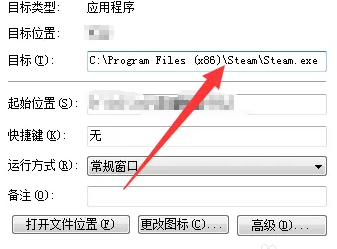
首先保证DotA2和Steam客户端处于关闭状态,右键点击Steam图标,选择属性
在弹出的属性对话框下方找到目标,大致路径为C:Program Files(x86)SteamSteam.exe
在C:Program Files(x86)SteamSteam.exe路径后方添加空格-tcp
即C:Program Files(x86)SteamSteam.exe-tcp
设置完毕,点击保存,问题解决
dota2无法连接到更新服务器,无法定位程序输入点?这篇文章小编先介绍到这里了,如果你还想关注更多,那么可以继续接着关注本站其他文章,欢迎进来!
版权说明:如非注明,本站文章均为 优浩资源 原创,转载请注明出处和附带本文链接;

滑雪大冒险
类别:单机

星之海
类别:单机

小小噩梦
类别:单机

幽灵行者
类别:单机

保卫萝卜1
类别:单机

森林之子
类别:单机

火影忍者
类别:单机

果宝无双
类别:单机

植物大战僵尸
类别:单机